iPhone手机内置的siri语音助手功能上十分强大,不过笔者发现,会用到iPhone内置Siri语音助手的朋友并不多。今天小编要为大家分享的是一个比较实用的Siri增强功能,让siri朗读文字。如果你不想看新闻或则老年朋友,看手机屏幕不方便的时候,借助siri语音朗读文字则显得非常实用,以下是iPhone语音朗读文字设置教程。

下面的教程,笔者以手中的iPhone5s为例,基于iOS7系统,其他iPhone机型与系统版本,设置方法基本一样。
一、进入iPhone设置,然后再进入通用设置,如下图所示:
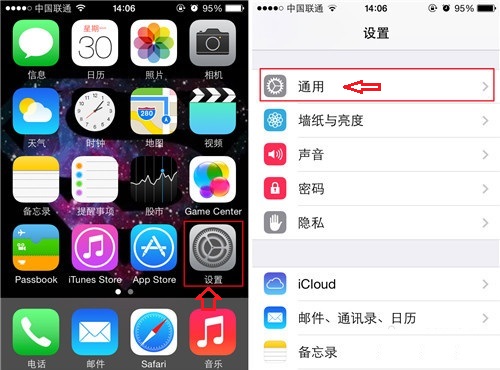
iPhone通用设置
二、进入iPhone通用设置后,再找到“辅助功能”设置选项,并进入,在这里面会找到一个“朗读所选项”设置,我们点击并开启“朗读所选项”功能,然后选择一个合适的朗读速度(这个大家可以后面试听一下,语音过快,可以调节慢一些,反之则快一些即可)。

三、这里值得一提的是,iPhone语音功能支持多种语言类型,用户还可以在第二项“嗓音”中选择朗读的语言,基本上世界上比较主流的语言都覆盖了,当然我们这里选择的是中文,如下图所示。
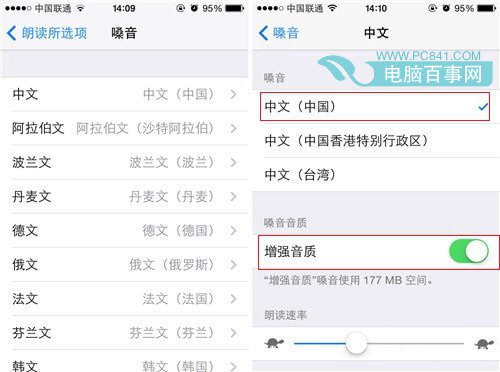
四、开启iPhone文字朗读辅助功能后,我们可以打开短信或者在浏览器中,找到一篇新闻文章,然后选择需要读取的文字,接下来旁边会有一个朗读按钮,我们点击后,即可自动听到Siri朗读文字了。
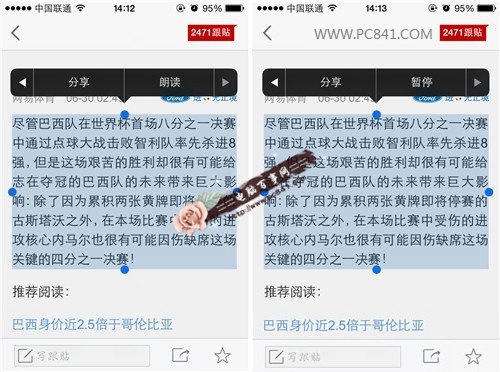
尽管iPhone用户并不常用siri语音功能,不过有时候,这些小功能还是非常实用的,尤其是不想长时间看着屏幕,保护眼睛或者是视力不太好的中老年用户都非常实用,感兴趣的朋友,不妨去试试吧。
【iPhone语音朗读文字设置教程】相关文章:
★ 越狱iPhone破解WiFi密码 iPhone破解WiFi密码教程
